Меню
Instalación de PostgreSQL en Linux
Instalación de PostgreSQL en Astra Linux
Para instalar PostgreSQL en Astra Linux, consulte la siguiente instrucción.
Instalación de PostgreSQL desde el repositorio PostgreSQL Apt
PostgreSQL está disponible en todas las versiones de Ubuntu por defecto, pero no garantiza actualizaciones automáticas cuando se publican nuevas versiones. El repositorio local sólo tiene instantáneas específicas de la versión. Lo mejor es instalar el software desde el repositorio PostgreSQL Apt.
El repositorio PostgreSQL Apt contiene la última versión de PostgreSQL así como todos los paquetes, extensiones y módulos anteriores del servidor.
El repositorio PostgreSQL Apt contiene la última versión de PostgreSQL así como todos los paquetes, extensiones y módulos anteriores del servidor.
1. Añadir un repositorio PostgreSQL
Para instalar desde un repositorio oficial, primero debe añadirlo a su sistema.
Importe la clave del repositorio GPG utilizando los comandos:
Para instalar desde un repositorio oficial, primero debe añadirlo a su sistema.
Importe la clave del repositorio GPG utilizando los comandos:
sudo apt-get install wget ca-certificates
wget --quiet -O - https://www.postgresql.org/media/keys/ACCC4CF8.asc | sudo apt-key add -

A continuación, añada un repositorio PostgreSQL escribiendo:
sudo sh -c 'echo "deb http://apt.postgresql.org/pub/repos/apt $(lsb_release -cs)-pgdg main" > /etc/apt/sources.list.d/pgdg.list'
2. Actualizar la lista de paquetes
Después de añadir el repositorio oficial de PostgreSQL, asegúrese de actualizar la lista de paquetes. Esto garantiza que instale el último paquete PostgreSQL.
Después de añadir el repositorio oficial de PostgreSQL, asegúrese de actualizar la lista de paquetes. Esto garantiza que instale el último paquete PostgreSQL.
sudo apt-get update
3. Instalar PostgreSQL
Para instalar PostgreSQL y el paquete opcional PostgreSQL (que proporciona funciones adicionales), utilice el siguiente comando:
Para instalar PostgreSQL y el paquete opcional PostgreSQL (que proporciona funciones adicionales), utilice el siguiente comando:
sudo apt-get install postgresql postgresql-contrib

Por defecto, el software crea un usuario postgres tras la instalación correcta del sistema de base de datos. Por defecto, esta cuenta de usuario tiene el rol de «postgres».
Instalar PostgreSQL desde un repositorio local de Ubuntu
Si prefiere instalar PostgreSQL desde un repositorio local de Ubuntu, tenga en cuenta que es probable que no sea la última versión del paquete.
1. Compruebe la versión disponible de PostgreSQL
Antes de decidir si desea instalar PostgreSQL desde el repositorio de Ubuntu, compruebe qué versiones están disponibles. Actualice el repositorio y ejecute el comando:
1. Compruebe la versión disponible de PostgreSQL
Antes de decidir si desea instalar PostgreSQL desde el repositorio de Ubuntu, compruebe qué versiones están disponibles. Actualice el repositorio y ejecute el comando:
apt show postgresql
La salida proporciona toda la información necesaria sobre el paquete, incluido el número de emisión y el tamaño.
2. Instalar el paquete PostgreSQL
Si está satisfecho con la versión de PostgreSQL disponible en el repositorio local, utilice el siguiente comando para instalar el paquete:
Si está satisfecho con la versión de PostgreSQL disponible en el repositorio local, utilice el siguiente comando para instalar el paquete:
sudo apt install postgresql postgresql-contrib
Con estos sencillos pasos habrás instalado con éxito PostgreSQL en Ubuntu.
Conectarse a PostgreSQL
Para establecer una conexión con la base de datos recién configurada, inicie sesión en la cuenta postgres utilizando:
sudo su - postgres
Ahora abra la línea de comandos postgres con el comando
psql

Comprobar la información de conexión
Si está conectado a PostgreSQL y desea ver los detalles de la conexión, utilice el comando
\conninfo
La salida muestra información sobre el nombre de la base de datos, la cuenta con la que se ha iniciado sesión, la ruta del socket y el número de puerto.

Establecer una contraseña para el usuario postgres
Si planea conectarse al servidor a través del usuario postgres, se le debe asignar una contraseña.
Para ello, conéctese al servidor PostgreSQL mediante psql:
Si planea conectarse al servidor a través del usuario postgres, se le debe asignar una contraseña.
Para ello, conéctese al servidor PostgreSQL mediante psql:
sudo -u postgres psql template1
En la línea de comandos psql, utilice el comando:
ALTER USER postgres with encrypted password 'your_password';
Configurar el acceso al servidor desde otro host
Si está instalando PostgreSQL en un servidor distinto de aquel en el que está instalado PIX BI (o PIX Master), debe editar el archivo /etc/postgresql/*/main/pg_hba.conf, añadiendo esta línea
Si está instalando PostgreSQL en un servidor distinto de aquel en el que está instalado PIX BI (o PIX Master), debe editar el archivo /etc/postgresql/*/main/pg_hba.conf, añadiendo esta línea
host all postgres <ipaddress>/32 md5
<ipaddress> es la dirección IP del servidor PIX BI (o PIX Master).
